win7系统如何打开chm文件|在win7系统打开chm文件的全面步骤
发布日期:2016-12-10 作者:电脑公司 来源:http://www.086111.com1.找到需要打开的chm文件,鼠标右键该文件,点击打开方式选项,进入下一步。
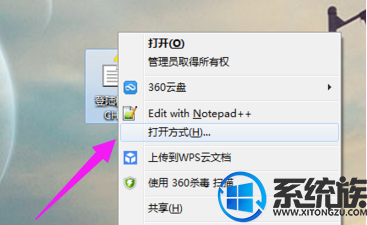
打开chm电脑图文1
2.在弹出的界面中,点击浏览按钮,进入下一步。

chm文件电脑图文2
3.点击C盘,然后选择win文件夹打开,进入下一步。
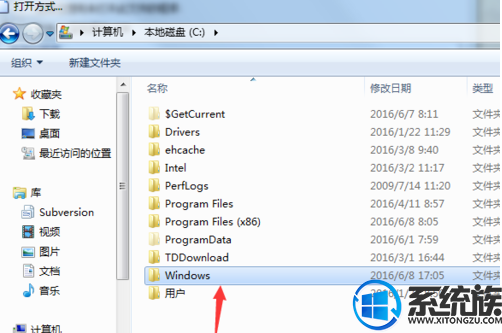
如何打开chm电脑图文3
4.在win文件夹中找到hh.exe文件,然后点击打开,进入下一步。
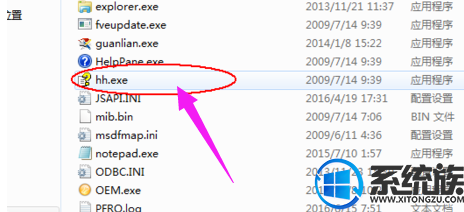
如何打开chm电脑图文4
5.勾选打开方式窗口下方的“始终使用选择的程序打开”勾选上,然后点击确定按钮即可。
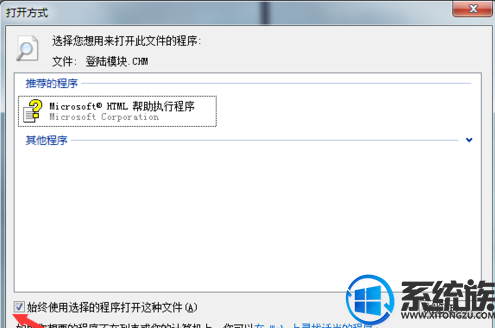
chm文件如何打开电脑图文5
6.这时chm文件就可以打开了。
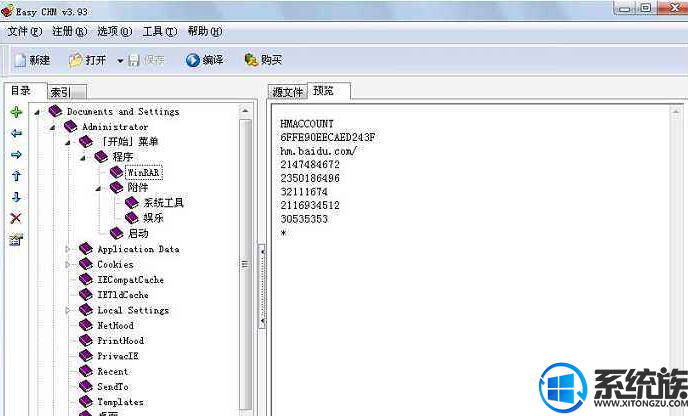
chm文件电脑图文6
上述便是在win7系统上怎么打开chm文件的办法,如果还有不懂如何在win7系统上打开chm文件的小伙伴,可以参考上面的操作来就可以了,但愿本篇共享完大家能有所收获。
栏目专题推荐
系统下载推荐
系统教程推荐
友情链接